对于新手朋友,刚刚下载FTP管理工具的网友(没下载的,点击:FlashFXP中文破解绿色版工具下载【软件】),可能还不是很清楚flashfxp上传文件该怎么设置,下面就一起来学习一下flashfxp上传文件的教程吧!希望本教程可以帮到大家哦!
1、首先,打开FlashFXP软件;

2、点击“站点”按钮,将网站添加到新的站点;

3、站点添加好后,添加“连接”图标按钮或者双击flashifxp sites下的用户,连接网站。确认网站FTP连接成功。如未连接成功,可根据提示,修改站点设置,确认FTP账号和密码正确,且FTP连接端口,和空间设置的FTP端口;

4、确认网站FTP连接成功后,将需要上传的文件或网站程序拖拽到FlashFXP上传列表;

5、在FlashFXP上传列表内,单击鼠标右键,选择“传输”,或按住ctrl+z进行上传。

本网站部分素材来源网络,如有侵犯,请联系删除!作者:wesipy,如若转载,请注明出处:http://www.kpxlt.com/archives/463

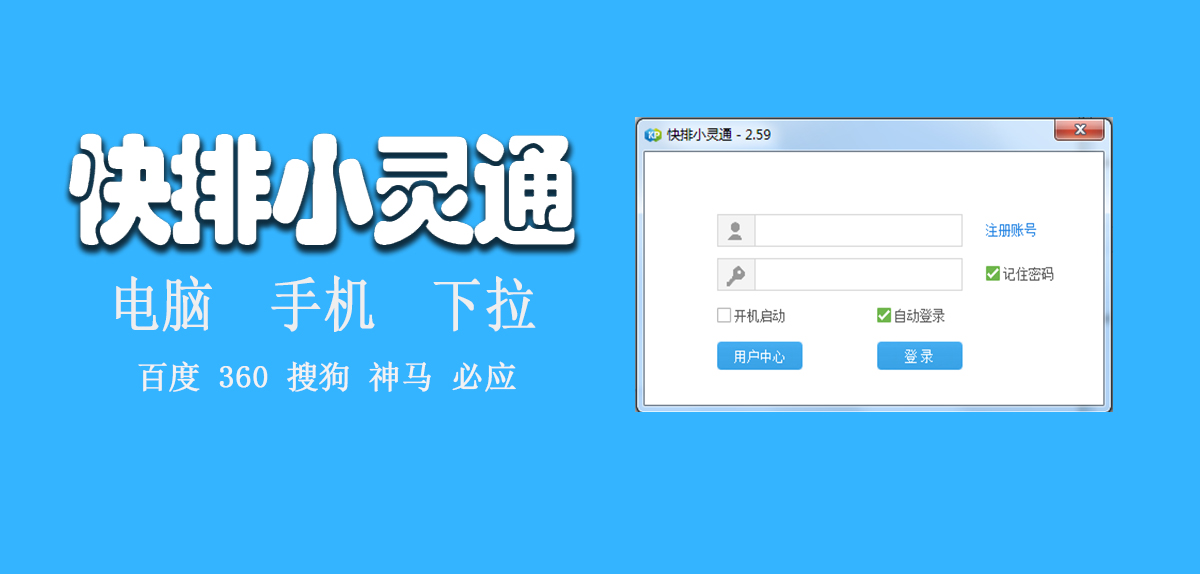
 微信扫一扫
微信扫一扫  支付宝扫一扫
支付宝扫一扫